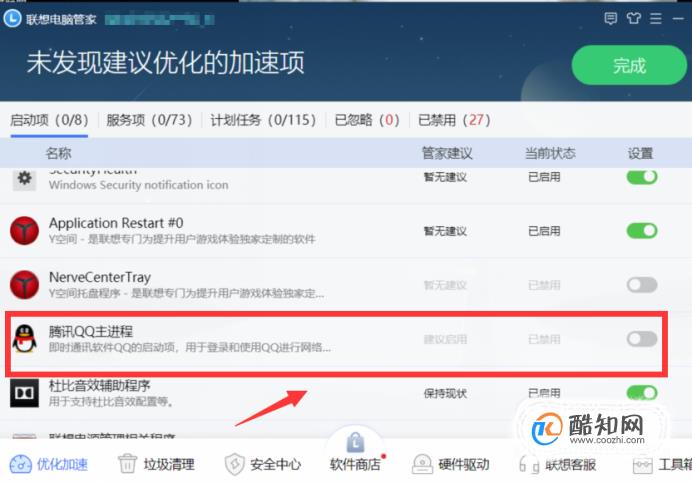对于电脑而言,设置好开机启动项对电脑开机的速度是很有帮助的,那么接下来就给大家介绍一下如何设置,一起去看看吧。
打开电脑,点击电脑【开始】并进入。

进入后,会弹出一个对话框,在对话框里面输入命令【msconfig】,点击【enter】,再点击【打开】。
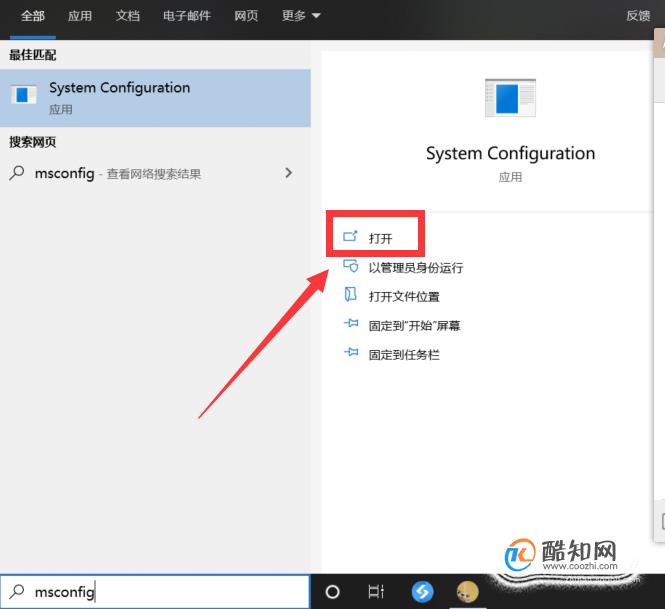
点击【打开】之后,就进入了【系统配置】。
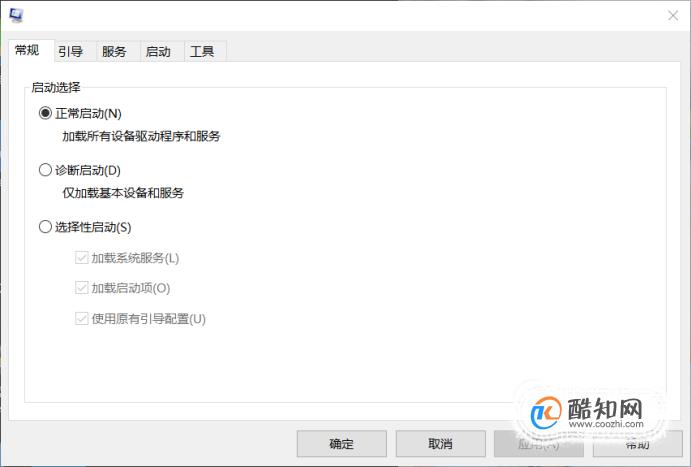
进入【系统配置】页面后,在该页面找到【启动】并点击。
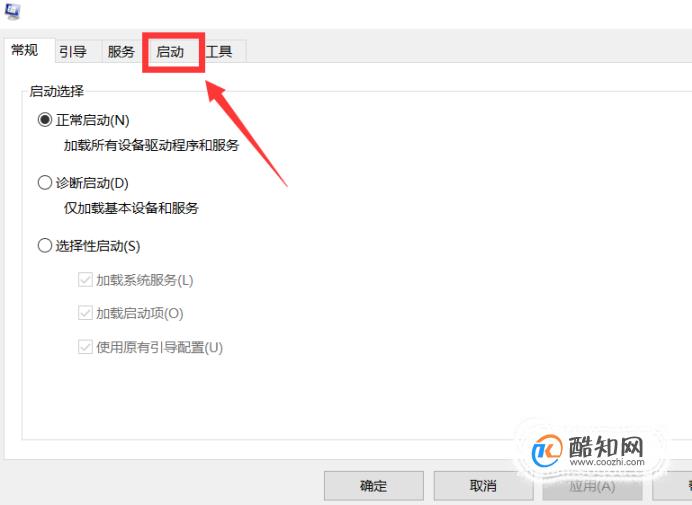
点击【启动】后,下方有一个【打开任务管理器】点击进入。
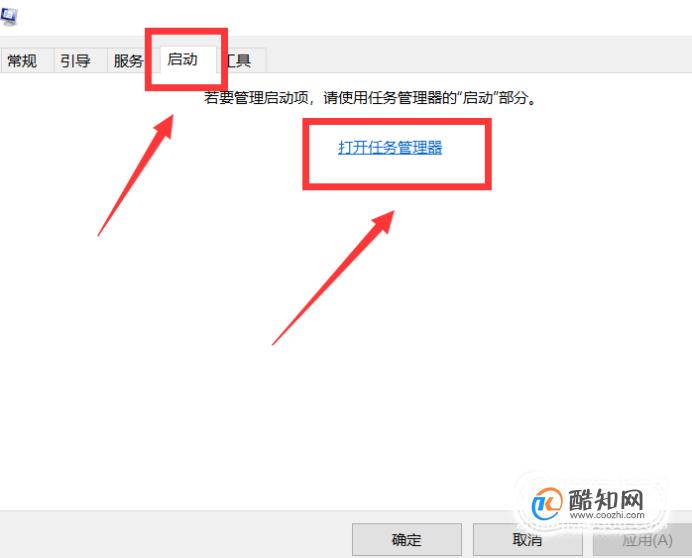
进入【任务管理器】后,在该页面中就是【启动】的内容。

在【启动】页面的下方,就有电脑中运行的软件了(下面以QQ为例),选择你需要禁用的软件,用左键点击该软件,在该页面下方选择点击【禁用】就可以了。
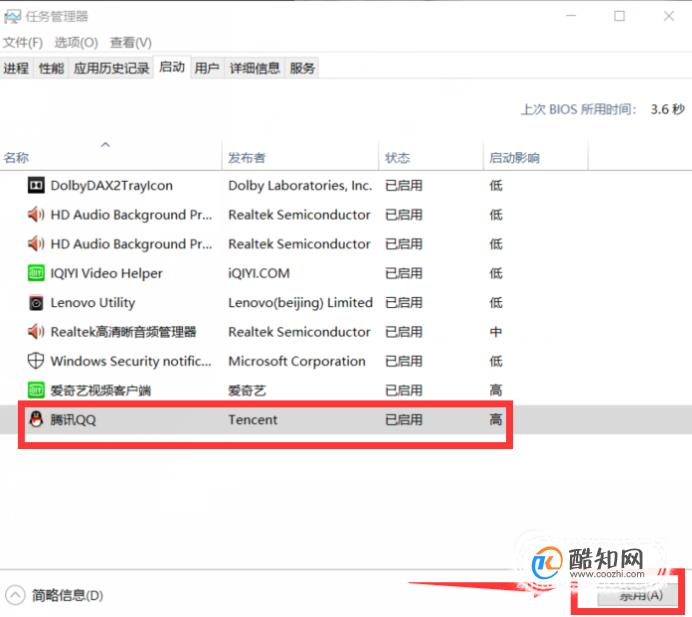
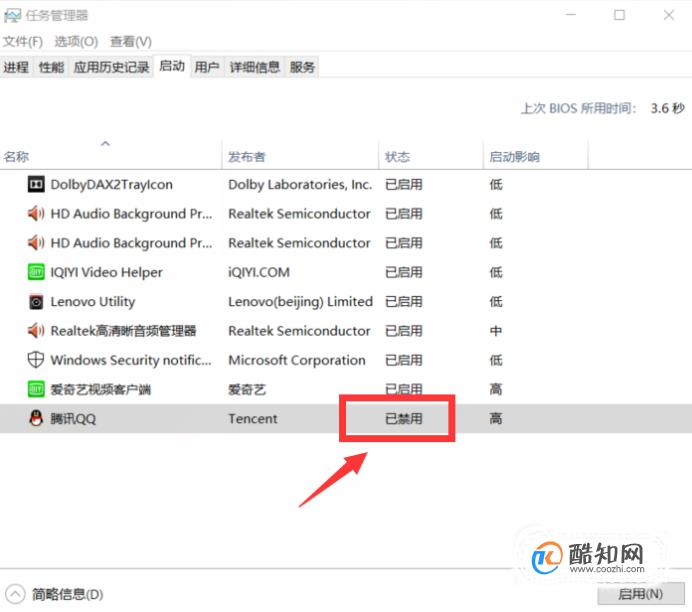
为了检测选择禁用的软件是否已经被禁用,可以点击进入【电脑管家】。
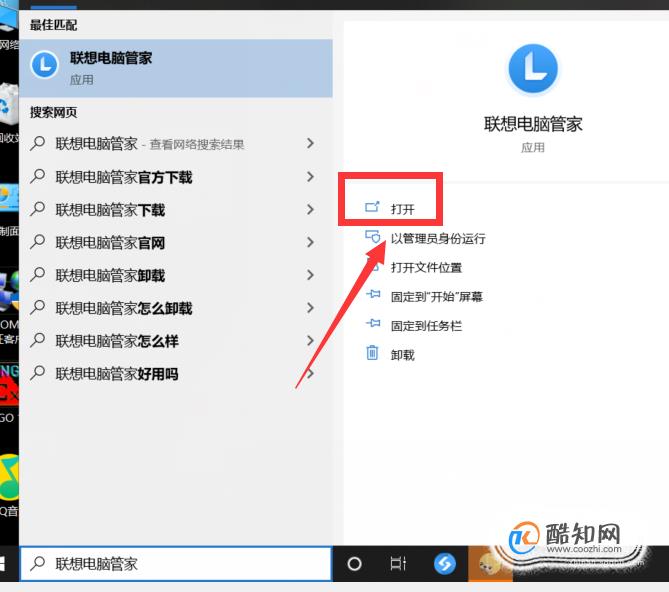
进入【电脑管家】后,在该页面点击【开机加速】。

在【电脑加速】页面的下方就有一个【启动项】,点击【启动项】。
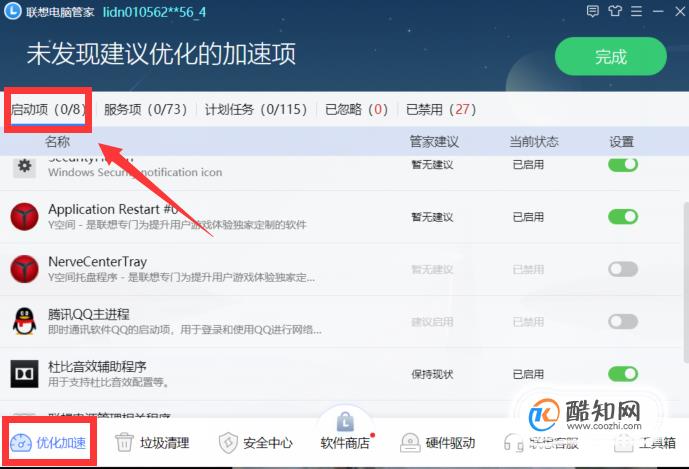
点击【启动项】之后,就可以在下方看到禁用的软件啦。如果需要禁用的软件在运行,在设置禁用保存后,只有等软件关闭后,电脑重启时就不会随系统自动运行啦。